
Il existe deux types d'utilisateurs Mac: ceux qui utilisent Spotlight en permanence et ceux qui l'ignorent.
Si vous êtes dans la deuxième catégorie, c'est dommage: tout ce qui concerne l'utilisation d'un Mac devient plus rapide avec Spotlight. Cet outil de recherche sert également d'alternative à Siri basée sur le texte et, en quelques touches, vous pouvez lancer ou rechercher n'importe quoi. Pour commencer, rien de plus simple: il vous suffit de cliquer sur la petite loupe.

Mais si vous voulez vraiment être rapide, ne cliquez pas: appuyez sur Commande + Espace sur votre clavier pour lancer Spotlight. Si vous n'en apprenez qu'un Raccourci clavier Mac , faites-en celui-ci. Vous verrez instantanément une fenêtre de recherche vide.

Que peut faire ce champ de recherche? Beaucoup: commencez simplement à taper. Allons-y, en commençant par les bases et en progressant vers des fonctionnalités moins connues.
Mise en route: recherche de fichiers
La fonctionnalité de base de Spotlight est la recherche instantanée de chaque fichier sur votre ordinateur. Une utilisation très simple pour cela est de lancer un logiciel: tapez simplement le nom du programme.
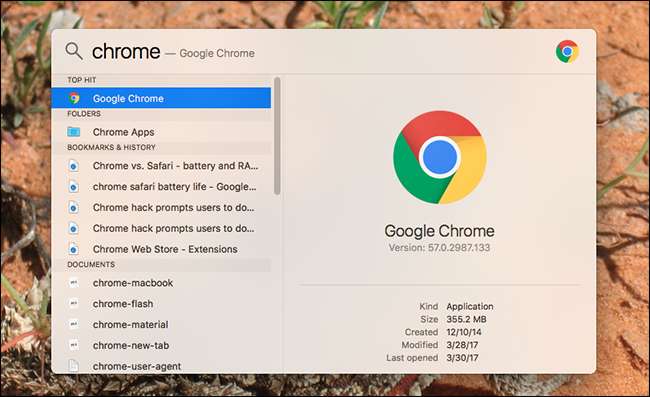
Les résultats apparaîtront instantanément au fur et à mesure que vous tapez, et vous pouvez appuyer sur «Entrée» tout de suite pour lancer une application ou un jeu. Cela semble idiot au début, mais c'est en fait plus rapide que de cliquer sur une icône quelque part - vous n'avez même jamais à retirer vos mains du clavier. Une fois que vous vous y serez habitué, vous vous demanderez sérieusement pourquoi vous avez déjà ouvert un logiciel d'une autre manière.
Vous pouvez également l'utiliser pour lancer des panneaux individuels dans les Préférences Système, encore une fois simplement en tapant le nom.
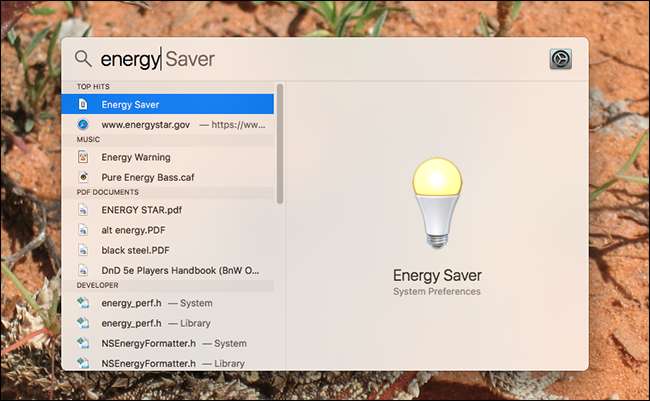
Cela devient vraiment utile lorsque vous avez besoin de trouver rapidement un fichier. Si vous souhaitez trouver rapidement une photo que vous avez prise à Paris, appuyez simplement sur Commande + Espace et recherchez le mot «Paris».
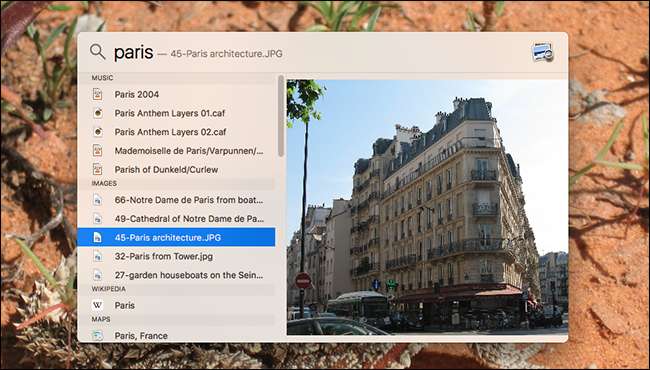
Dans l'exemple ci-dessus, vous remarquerez que la musique est apparue avant les photos. Peu importe: vous pouvez utiliser les touches fléchées haut et bas pour passer rapidement d'un élément à l'autre. Lorsque vous faites défiler les photos, des miniatures s'affichent dans le panneau de droite.
Les recherches portent sur les noms de fichiers, mais dans le cas des documents, Spotlight regarde également à l'intérieur du fichier. Par exemple: au retour à l'université, j'ai aidé à publier une publication parodique «écrite» par un chat nommé Muffles. Toutes ces années plus tard, la recherche de Spotlight pour "Muffles" fait apparaître le document, même si "muffles" n'est nulle part dans le nom du fichier.
–
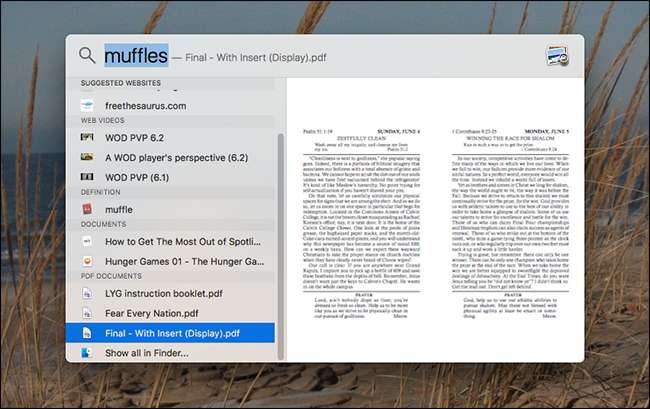
Si vous êtes comme moi, parfois vous ne vous souvenez plus où vous avez placé un document, ni quel était son nom de fichier. Dans ces cas, il peut être utile de taper une phrase dont vous savez qu'elle figure dans le document. Vous pouvez ouvrir le document en appuyant sur Entrée ou voir où il se trouve dans le Finder en appuyant sur Commande + Entrée.
Si vous voulez avoir de la fantaisie, vous pouvez également utiliser des requêtes booléennes de base, y compris OR, AND et NOT. Ce n’est généralement pas nécessaire, mais il est bon d’avoir parfois.
Recherche de fichiers en langage naturel
EN RELATION: Comment utiliser la recherche en langage naturel dans Spotlight d'OS X
Spotlight est suffisamment utile pour les recherches simples uniquement, mais vous pouvez aller plus loin en en utilisant le langage naturel . Qu'est-ce que ça veut dire? Que vous pouvez saisir des requêtes étonnamment spécifiques et obtenir les résultats que vous attendez. Par exemple: saisissez «photos de décembre 2015» et vous ne verrez que les photos de ce mois précis.
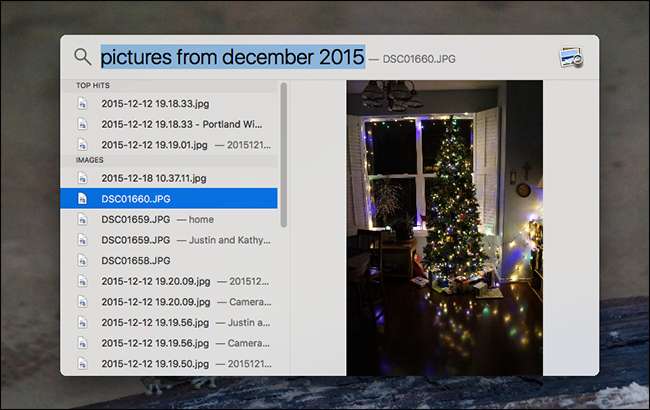
Vous pouvez utiliser un langage similaire pour rechercher des documents de la semaine dernière, des vidéos de mardi dernier ou des applications installées en mars.
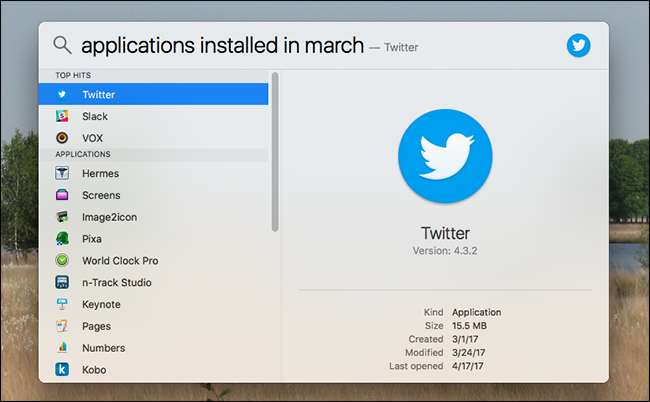
EN RELATION: Comment utiliser la recherche en langage naturel dans Spotlight d'OS X
Nous avons beaucoup plus parlé de comment utiliser les recherches en langage naturel dans Spotlight , alors consultez cet article pour plus de détails: il y a beaucoup à découvrir ici.
Apportez-le au Finder
Comme nous l'avons déjà dit: vous pouvez voir n'importe quel résultat de recherche dans le Finder en appuyant sur Commande + Entrée lorsqu'il est en surbrillance. Mais il est également possible d’apporter vos recherches au Finder, où il existe un ensemble de commandes beaucoup plus nuancé. Pour ce faire, faites défiler vers le bas de vos résultats, puis cliquez sur "Tout afficher dans le Finder".

Si vous préférez ne pas faire défiler vers le bas de la liste, vous pouvez utiliser le raccourci clavier Option + Commande + Espace à la place - cela lancera instantanément le Finder.
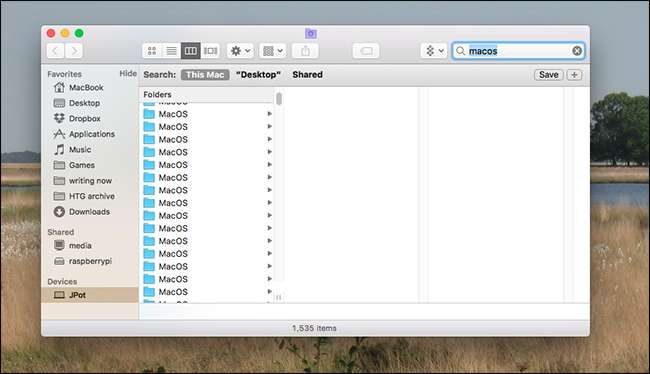
De là, vous pouvez parcourir tous les résultats, ou vous pouvez affiner davantage les choses en cliquant sur le bouton «+» en haut à droite. Cela vous permettra d'ajouter des requêtes supplémentaires.
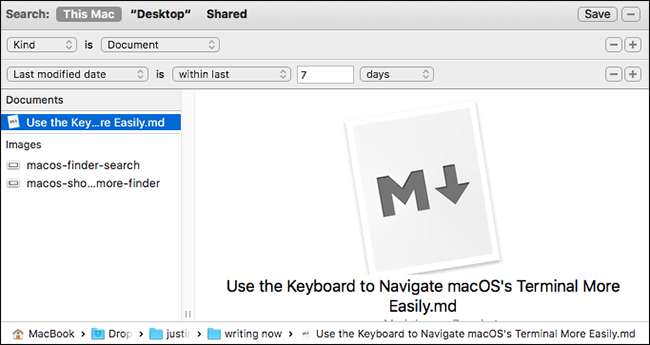
Si vous utilisez souvent une recherche comme celle-ci, vous pouvez même cliquer sur le bouton "Enregistrer" en haut à droite pour l'ajouter à votre barre latérale Finder. De cette façon, vous pouvez voir les résultats à tout moment.
Astuces Internet Spotlight
Jusqu'à présent, nous nous sommes concentrés sur les capacités locales de Spotlight, mais il propose également de nombreux contenus Internet. Par exemple, si vous voulez la météo, saisissez simplement "Météo".
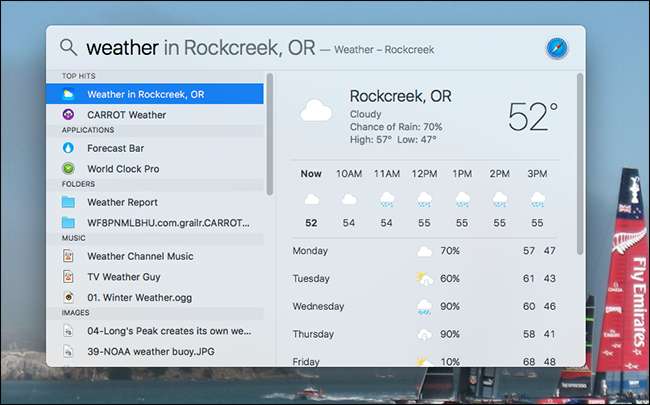
Ou, si vous préférez, vous pouvez également demander la météo dans un endroit particulier en tapant, par exemple, «météo à Buffalo NY».
L'astuce fonctionne également pour les scores sportifs. Tapez "scores de la LNH" et vous verrez un calendrier pour aujourd'hui et quelques scores récents.
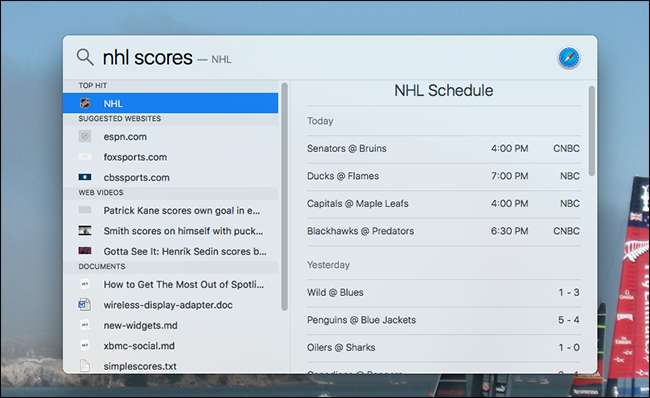
Il y a encore quelques astuces comme celle-ci. Par exemple, saisissez «définir» suivi de n'importe quel mot pour afficher une définition rapide sur le Web.

Vous pouvez également utiliser Spotlight comme calculatrice rapide.
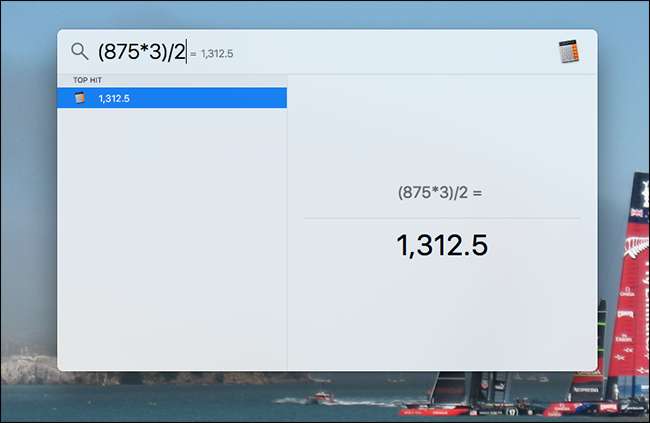
Quelques fonctionnalités supplémentaires sont cachées ici: cours des actions, conversion de devises, vidéos en ligne, et même les résultats de Maps si vous recherchez la localisation d'une entreprise à proximité. Ce n’est pas aussi complet que Siri dans macOS , mais il a beaucoup des mêmes fonctionnalités, alors essayez-le. Apple semble ajouter de nouvelles fonctionnalités à chaque version.
Personnaliser le contenu et l'ordre de Spotlight
Peut-être n’êtes-vous pas un grand fan de ces résultats Internet ou d’une catégorie de résultats en particulier. Pas de problème: ouvrez simplement les Préférences Système, puis dirigez-vous vers la section Spotlight. De là, vous pouvez désactiver n'importe quelle catégorie de résultats
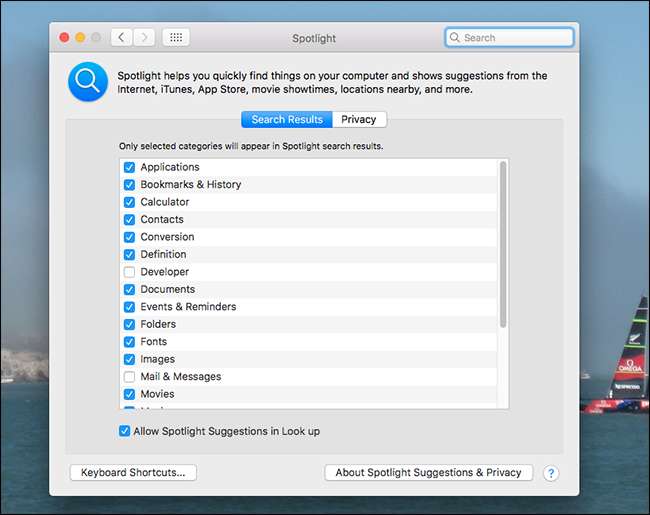
EN RELATION: Comment utiliser la recherche en langage naturel dans Spotlight d'OS X
Si vous avez installé Xcode à un moment donné, vos résultats peuvent contenir toutes sortes de fichiers système qui ne vous sont pas vraiment utiles. Nous avons expliqué comment désactiver ces résultats de développement , et cela pourrait être un peu plus compliqué que vous ne le souhaiteriez si vous supprimiez XCode.
Vous pouvez également empêcher des dossiers spécifiques de s'afficher dans les requêtes de recherche, en vous dirigeant vers l'onglet «Confidentialité».
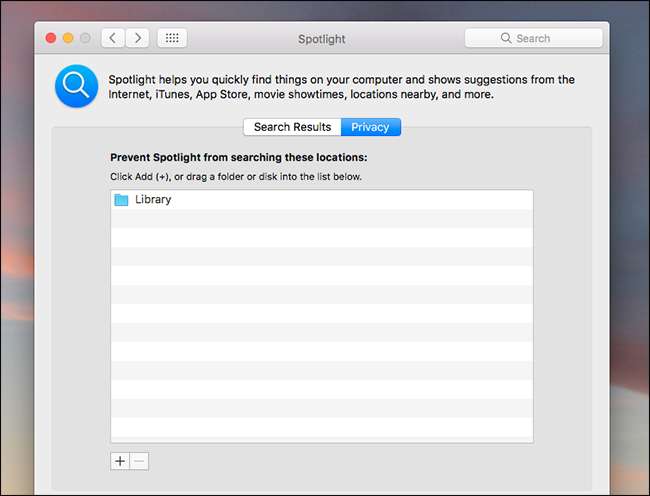
Cela peut être un bon moyen de garder les collections que vous pourriez avoir privées des autres utilisateurs de votre ordinateur, ou d'empêcher des choses comme les ebooks d'encombrer les résultats. Je trouve que les longs livres ont tendance à dominer les résultats, car ils contiennent à peu près tous les mots courants.
Une liste complète des raccourcis clavier Spotlight
Pour vraiment tirer le meilleur parti de Spotlight, vous devez vraiment apprendre tous ses raccourcis clavier. Cela facilite grandement la navigation dans les résultats de recherche. Heureusement, il y a un liste officielle des raccourcis clavier Spotlight sur le site Web d'Apple; voici un bref résumé.
- Commande + Espace lancera Spotlight
- La flèche droite terminera la recherche en utilisant le résultat actuellement sélectionné, transformant votre requête en nom complet de cet élément.
- Les flèches haut et bas vous permet de parcourir la liste.
- Commande vers le haut et Commande vers le bas vous permet de passer d'une catégorie de résultats à une autre.
- Entrer vous permet d'ouvrir le résultat actuellement sélectionné.
- Commande + R ou Commande + Entrée vous montrera le résultat actuel dans le Finder.
- Option + Commande + Espace ouvrira la recherche actuelle dans le Finder, afin que vous puissiez explorer plus en avant avec plus d'outils.
- Command+L passera à la définition de n'importe quel terme de recherche.
- Command+B recherchera votre terme de recherche en utilisant le moteur de recherche par défaut dans votre navigateur par défaut.
- Commande + I ouvrira la fenêtre «Obtenir des informations» pour le résultat.
- Command+C copiera le résultat, comme il le ferait dans le Finder.
C’est la plupart de ce que nous avons pu trouver. Nous espérons que cela rendra Spotlight plus utile pour vous et que vous n'hésiterez pas à nous contacter pour d'autres conseils.







